
虚拟机VMware Workstation Lite V17.0.0 精简绿色破解版
- 大小:292MB
- 分类:系统其它
- 环境:Windows
- 更新:2023-09-03
热门排行
简介

VMware虚拟机绿色破解版是一款非常专业的电脑桌面虚拟计算机软件。它允许操作系统和应用程序在一台虚拟机内部运行,通过一个网络共享虚拟机,挂起和恢复虚拟机以及退出虚拟机,该软件常用于应用程序测试、代码开发、Kubernetes群集、解决方案架构、产品演示等多种场景,允许用户自定义新创建的虚拟机的cpu、显卡、声卡、显示器、网络等配置,满足你自定义新系统各项性能的需要。还提供了更多的系统支持,用户可以创建RHEL 8.2、CentOS 8.2、ESXi 7.0等新版本的操作系统,以便满足用户想要使用最新系统的需要,而且还支持更高的128GB虚拟内存和32个CPU,保证了虚拟机可以运行更加复杂的程序。该版本经过注册破解,并且可以免除安装,直接打开使用。
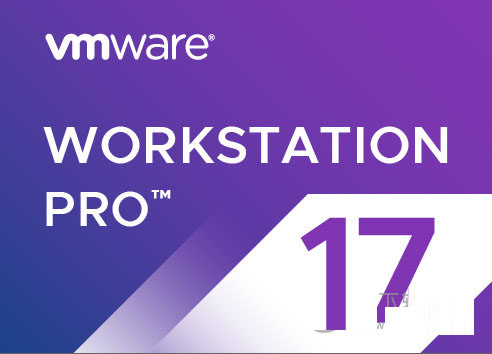
【功能特点】
1、vSphere 集成
VMware Workstation 是 vSphere 的首要配套组件。共享的 hypervisor 可为用户提供与众不同的逼真虚拟环境,从而确保应用轻松地在桌面设备、数据中心和云环境之间移动。Workstation 能够为远程集群、数据中心和虚拟机提供洞察信息,同时还使用户可以在本地实验室的单台 PC 上将 ESXi 和 vCenter Server Appliance 快速部署为虚拟机。
2、全新的虚拟机自动化 REST API
可在本地作为工作流增强功能使用,也可在远程用来命令异地虚拟服务器,这一全新 RESTAPI 所利用的 API 框架与 VMware Fusion 引入的框架相同。可提供 20 多个用于控制主机和客户机虚拟网络连接、虚拟机电源以及共享文件夹管理的运维控件,以便以编程方式直接挂载来自主机的源代码。
3、高性能 3D 图形
VMware Workstation Pro 支持 DirectX 10.1 和 OpenGL 3.3,可在运行 3D 应用时提供顺畅且响应迅速的体验。可在 Windows 虚拟机中以接近本机的性能运行 AutoCAD 或 SOLIDWORKS 等要求最为严苛的 3D 应用。
4、强大的虚拟网络连接
可使用真实的路由软件和工具,为虚拟机创建复杂的 IPv4 或 IPv6 虚拟网络,或通过与第三方软件集成来设计完整的数据中心拓扑。通过引入数据包丢失、延迟和带宽限制来测试虚拟网络模拟的应用恢复能力。
5、使用克隆进行快速复制
重复创建相同虚拟机设置时,可节省时间和精力,确保副本完全相同。使用“链接克隆”快速复制虚拟机,同时可显著减少所需的物理磁盘空间。使用“完整克隆”可创建能够与其他人共享的完全独立的副本。
6、有用的快照
创建回滚点以便实时还原,这非常适合于测试未知软件或创建客户演示。可以利用多个快照轻松测试各种不同的场景,无需安装多个操作系统。
7、巨型虚拟机
VMware创建拥有多达 16 个虚拟 CPU、8 TB 虚拟磁盘以及 64 GB 内存的大规模虚拟机,以便在虚拟化环境中运行要求最严苛的桌面和服务器应用。通过为虚拟机分配主机提供的多达 3GB 的显存,可以使图形密集型应用的处理能力更上一层楼。
8、交叉兼容性
可创建能够跨 VMware 产品组合运行的 Linux 或 Windows 虚拟机,也可创建受限虚拟机以提高“离线”虚拟机安全性。Workstation 还支持开放虚拟机标准,便于您创建虚拟机和使用来自其他供应商的虚拟机。
9、支持高分辨率显示屏
VMware Workstation Pro 已经过最新优化,可支持用于台式机的高分辨率 4K UHD (3840 x 2160) 显示屏,以及用于笔记本电脑和 x86 平板电脑的 QHD+ (3200 x 1800) 显示屏。它还支持具有不同 DPI 设置的多个显示屏,例如新的 4K UHD 显示屏以及现有的 1080P 高清显示屏。
10、共享虚拟机
在模拟生产环境中快速共享和测试应用。将 VMware Workstation Pro 作为一个服务器运行,以便与您的团队成员、部门或组织共享具有各种所需配置的预加载 Linux 和 Windows 虚拟机的存储库。
11、限制对虚拟机的访问
通过限制对 VMware Workstation 虚拟机设置(例如拖放、复制和粘贴以及连接到 USB 设备)的访问来保护公司内容。可以对虚拟机进行加密和密码保护,确保只有授权用户才能访问。
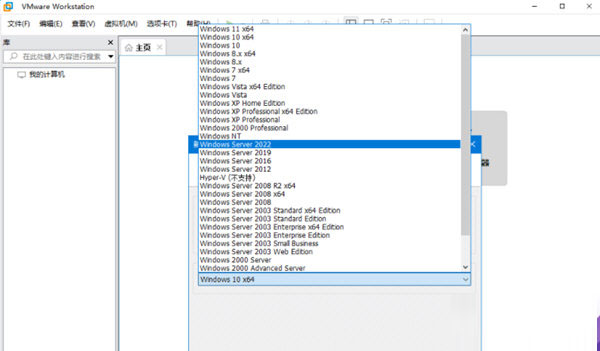
【软件特色】
1、VMware支持在一台客户机上运行多个操作系统
2、无需安装或者复杂的设置,即可体验预设置的产品的功能和特色
3、VMware虚拟机支持在主机和虚拟机之间共享数据
4、VMware虚拟机支持32位和64位的虚拟机系统
5、支持第三方预设置的虚拟机和镜像文件
6、通过一个直观的主页界面轻松访问虚拟机设备
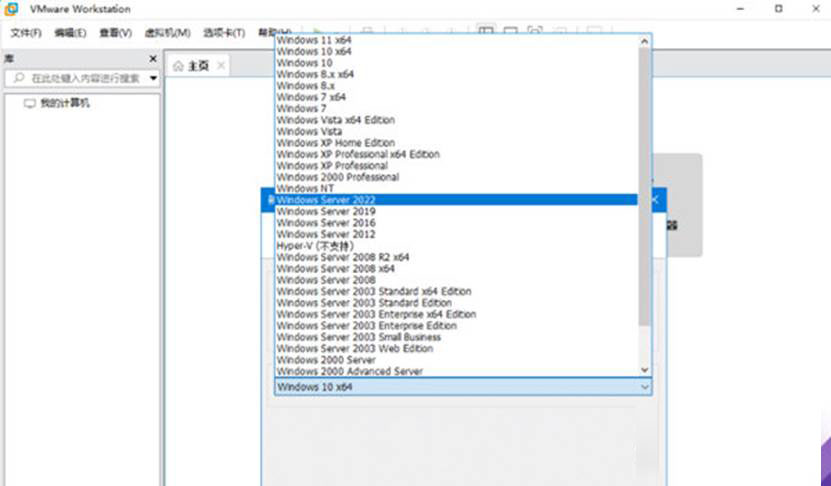
各版本序列号
10.x:1Z0G9-67285-FZG78-ZL3Q2-234JG
11.x:YG74R-86G1M-M8DLP-XEQNT-XAHW2
12.x:ZC3TK-63GE6-481JY-WWW5T-Z7ATA
14.x:AU108-FLF9P-H8EJZ-7XMQ9-XG0U8
15.x:FC7D0-D1YDL-M8DXZ-CYPZE-P2AY6
16.X:ZF3R0-FHED2-M80TY-8QYGC-NPKYF
17.X:JU090-6039P-08409-8J0QH-2YR7F
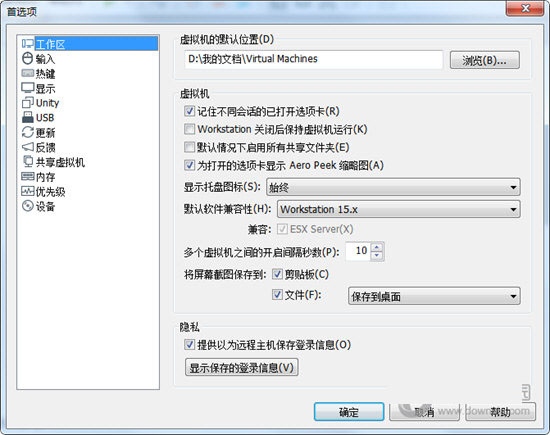
【NAT网络配置】
主要是为了固定虚拟机的内网IP,方便我们在真实的操作系统中使用Linux连接工具软件进行远程连接
1、 关闭虚拟机
2、 点击编辑,选择虚拟网络编辑器,选择NAT模式,注意子网IP、DHCP网段一致
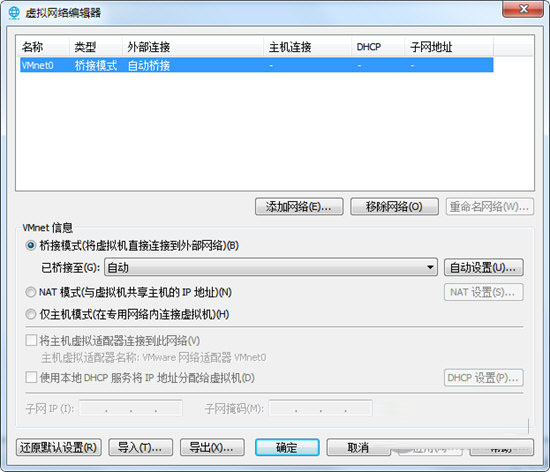
我先固定自己的以太网、IP:
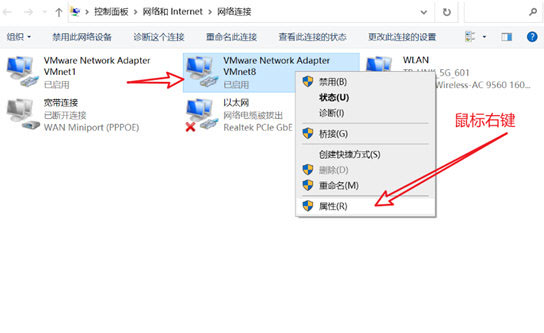
然后回到虚拟机:
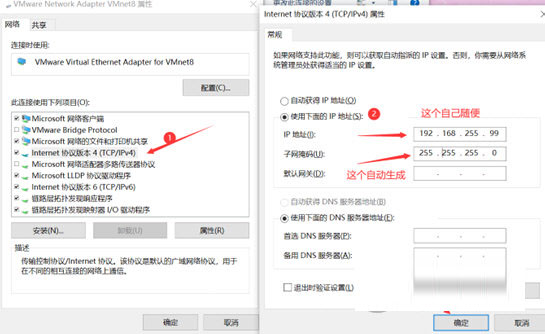
然后启动虚拟机
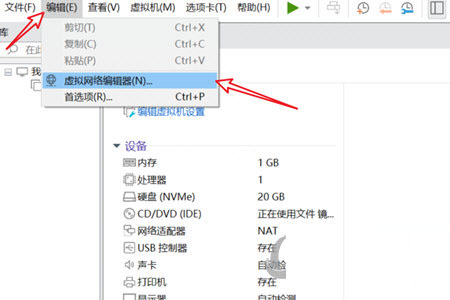
在线账号可以跳过,然后创建账户
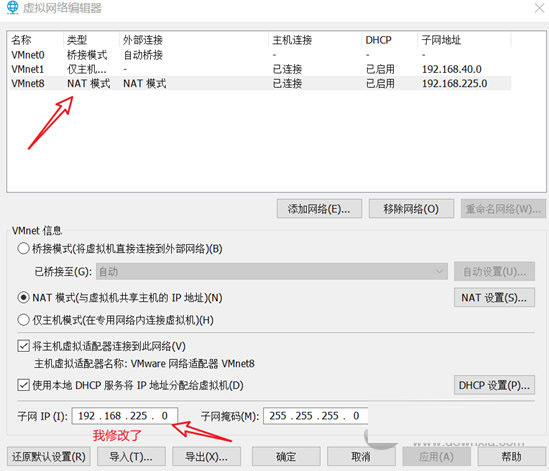
然后设置密码即可 ~

由于后面使用 XShell 远程连接的时候需要用到虚拟机的IP,所以下面是如何查看IP

【查看虚拟机IP】
打开虚拟机终端,输入 ifconfig

【常见问题】
vmware虚拟机怎么设置上网?
vmware虚拟机设置上网有多种类型,如果想测试隔离环境,可以选择主机模式和lan区段,如果想虚拟机可以上网,可以选择NAT模式和桥接模式。下面我们详细讲述下NAT模式步骤:
1.打开虚拟机进入虚拟机界面,默认是NAT模式先登录进入到此虚拟环境中。点击桌面右下角电脑小图标,选择打开网络与共享中心。
2.打开网络与共享中心界面后,点击下图所指Ethernet.点击后可查看网络连接详细信息,可以看到这个网卡的IP地址是192.168.121.232
3.返回到vmware虚拟机,打开命令窗口。输入ipconfig,可以看到物理机的IP是192.168.1.3。
4.物理机ping虚拟机的地址192.168.121.232,可以看到完全不通。
5.虚拟机ping物理机的IP地址192.168.1.3,完全是通的。以上说明在NAT模式的特定下是虚拟机对物理机是隔绝的。表明联网成功了。
批量激活密钥:JU090-6039P-08409-8J0QH-2YR7F
VMware Workstation PRO 17.0正式版更新历史
添加支持新的操作系统:Microsoft Windows 11 、Microsoft Windows Server 2022 、RHEL 9 、Debian 11.x 、Ubuntu 22.04
新的虚拟可信平台模块 2.0:Workstation Player 现在提供虚拟可信平台模块(2.0 版)设备以支持 Windows 11 和其他需要 TPM 的操作系统。
支持加密:您现在可以加密虚拟机以防止在 Workstation Player 中未经授权使用它。
新的完全或快速加密功能:您现在可以在加密的安全(完全)和性能(快速)选项之间进行选择。
改进的图形支持:OpenGL 4.3:Workstation Player 现在支持虚拟机的 OpenGL 4.3。
支持 WDDM 1.2:Workstation Player 现在支持虚拟机的 WDDM(Windows 显示驱动程序模型)1.2 版。
【版本特色】
修改添加 APPLE OSK,可以安装 MAC OS X
修改添加 DELL SLIC 2.6 + MSDM + SLP + Virtual PC XP
直接在安装程序中集成CDK,调整安装UI,安装好即注册
BIOS 支持OEM鸡活 Windows XP、2003、2003R2、Vista、2008、Win7、2008R2、2012、2012R2、2016、2019
EFI BIOS 支持OEM鸡活 Vista、2008、Win7、2008R2、2012、2012R2、2016、2019
VISTA~2019 对安装盘无要求,导入OEM证书和系统版本对应的OEM-CDK即可鸡活(证书网盘已提供、CDK自行搜索)
如需安装 Mac OS X,设置VM兼容性10,修改 .vmx 添加:
smc.version = "0"
如需安装 服务器版本的 Mac OS X Leopard、Snow Leopard 10.5及后续版本
如上设置,并且使用 EFI BIOS,编辑虚拟机设置 - 选项 - 高级 - 勾选“通过 EFI 而非 BIOS 引导”
VMware Workstation 17 仅支持 Win10 win11系统使用!Win7 请用 15.5 及以下版本系列!2022-11-19 更新 VMware Workstation Pro 17.0.0-20800274
保留新增“开机启动虚拟机功能”。
可能由于新增 TPM 功能,“磁盘映射”功能 官方已经彻底移除。
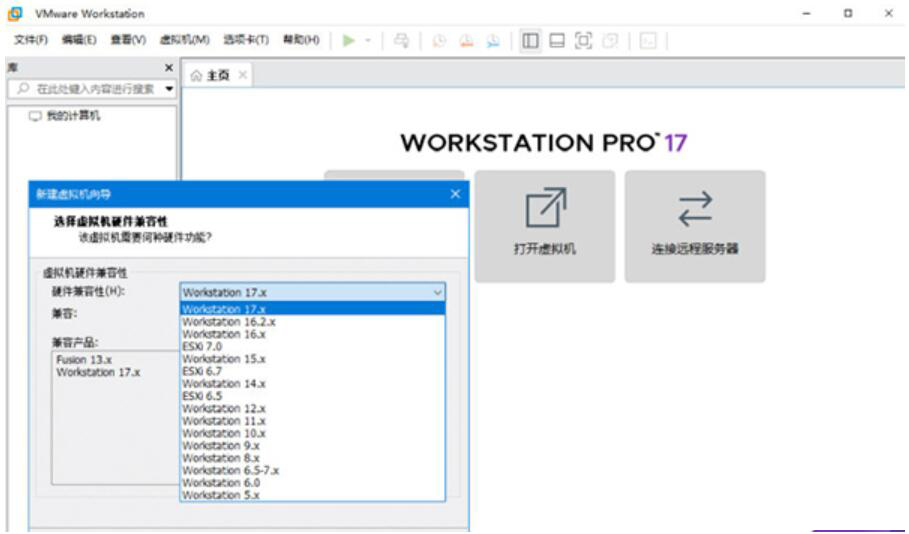
【精简说明】
1、VMware Tray
2、VMware VIX
3、Visual Studio
4、VC Runtimes Redist
5、除英文、中文外其他语言包
6、除Windows外其他 Tools iso
7、虚拟打印机驱动
VMware各个版本许可证密钥,批量永久激活
16:ZF3R0-FHED2-M80TY-8QYGC-NPKYF
15:FC7D0-D1YDL-M8DXZ-CYPZE-P2AY6
12:ZC3TK-63GE6-481JY-WWW5T-Z7ATA
10:1Z0G9-67285-FZG78-ZL3Q2-234JG
VMware Workstation Pro 15 激活许可证
UY758-0RXEQ-M81WP-8ZM7Z-Y3HDA
VF750-4MX5Q-488DQ-9WZE9-ZY2D6
UU54R-FVD91-488PP-7NNGC-ZFAX6
YC74H-FGF92-081VZ-R5QNG-P6RY4
YC34H-6WWDK-085MQ-JYPNX-NZRA2
VMware Workstation Pro 14 激活许可证
FF31K-AHZD1-H8ETZ-8WWEZ-WUUVA
CV7T2-6WY5Q-48EWP-ZXY7X-QGUWD
VMware Workstation Pro 12 激活许可证
5A02H-AU243-TZJ49-GTC7K-3C61N
VF5XA-FNDDJ-085GZ-4NXZ9-N20E6
UC5MR-8NE16-H81WY-R7QGV-QG2D8
ZG1WH-ATY96-H80QP-X7PEX-Y30V4
AA3E0-0VDE1-0893Z-KGZ59-QGAVF
VMware Workstation Pro 10 激活许可证
1Z0G9-67285-FZG78-ZL3Q2-234JG
4C4EK-89KDL-5ZFP9-1LA5P-2A0J0
HY086-4T01N-CZ3U0-CV0QM-13DNU
注1:如果是WinXP或32位系统请用 10.x 版本;11.x 版本之后支持Win7或更高版64位系统。注2:15.x 版本可能不支持某些电脑硬件,会提示不支持或安装失败!请用回 12.x 版本即可。













 chrome下载
chrome下载 知乎下载
知乎下载 Kimi下载
Kimi下载 微信下载
微信下载 天猫下载
天猫下载 百度地图下载
百度地图下载 携程下载
携程下载 QQ音乐下载
QQ音乐下载